很多网友才刚刚接触wps软件,还不会制作刻度表,而下面就分享了wps制作刻度表的操作过程,希望对你们有所帮助哦。
wps制作刻度表的图文操作过程

1、打开金山WPS文字,点击“绘图”工具栏中的自选图形→流程图→流程图:或者,在空白处画出图形,大小自定。
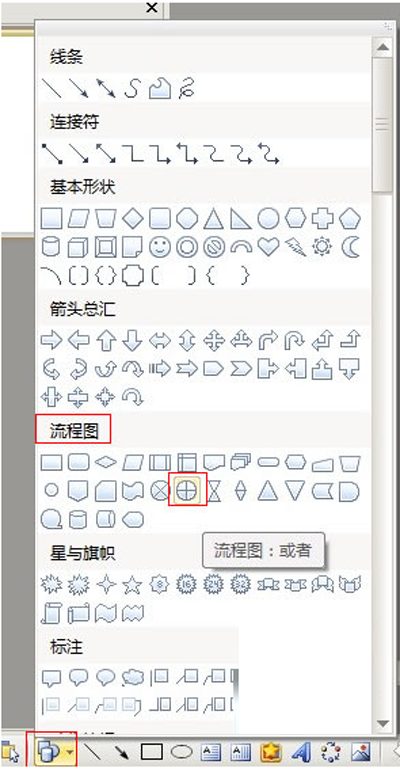
2、右键点击图形,选择设置对象格式。在颜色与线条选项卡中,填充色选为无色,线条粗细选择1.5.
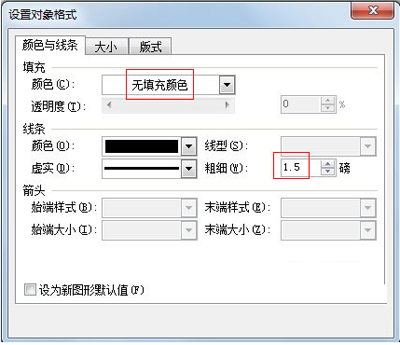
3、切换到版式选项卡,选择浮于文字上方,勾选其他方式,然后点击高级按钮。
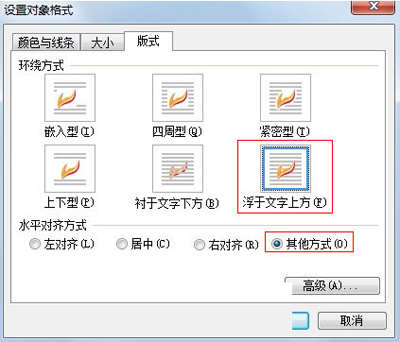
4、在高级版式图片位置选项卡中,水平跟垂直绝对位置分别设定为0.25和51.36毫米。确定保存设置。
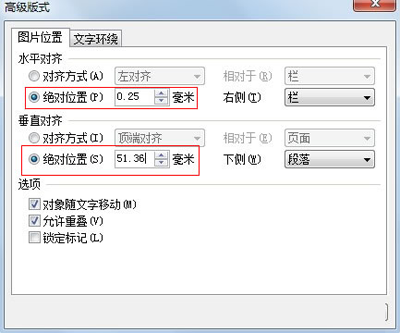
以上这里为各位分享了wps制作刻度表的图文操作过程。有需要的朋友赶快来看看本篇文章吧。








